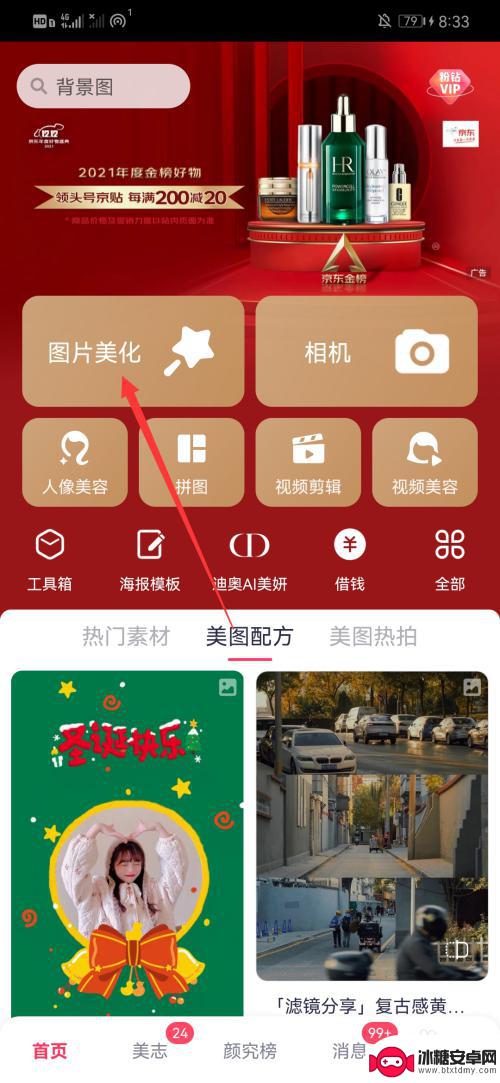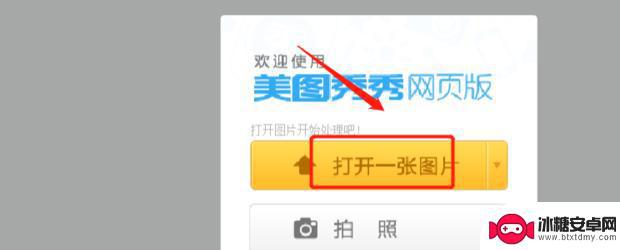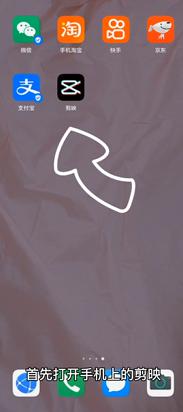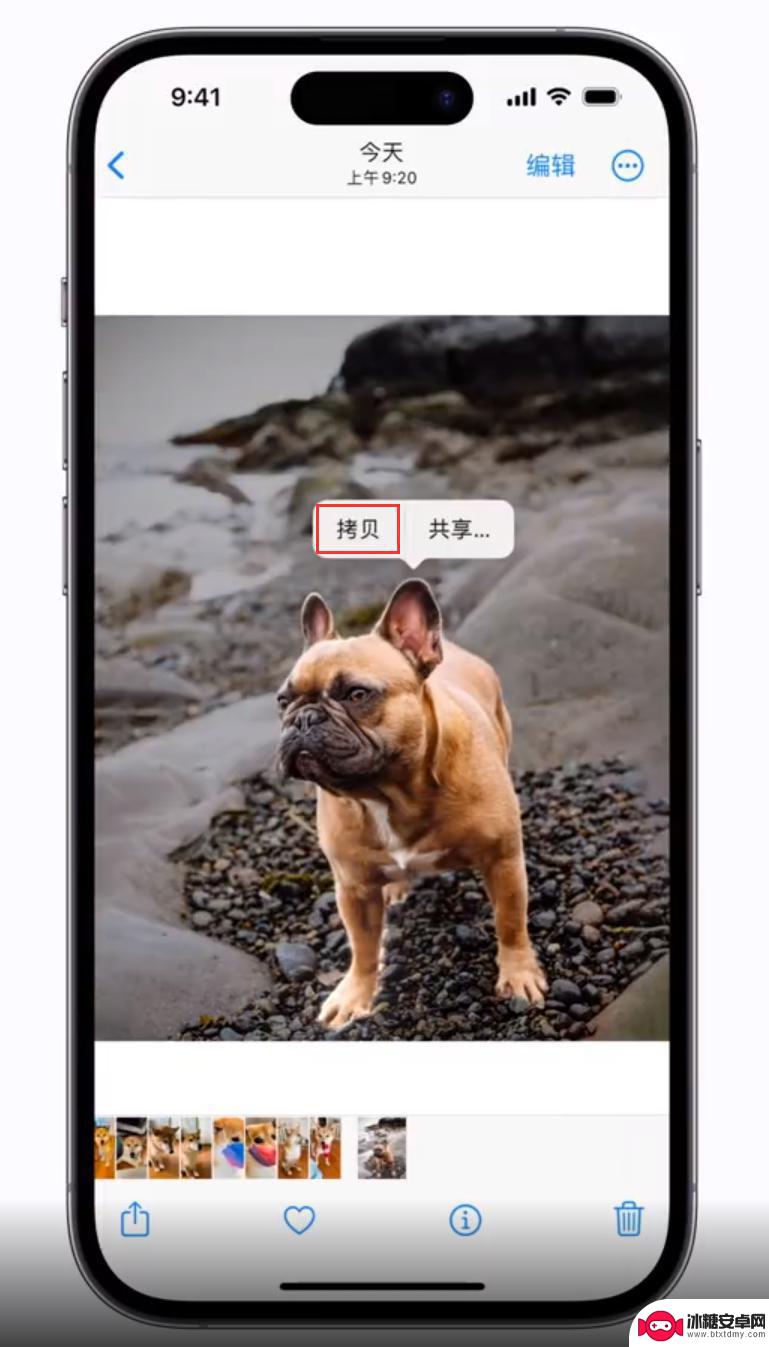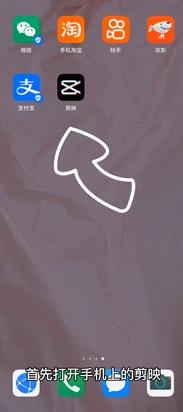手机抠图放入另一张图 手机上如何将图片抠图到另一张照片
在如今的移动互联网时代,手机已经成为人们生活中不可或缺的一部分,而手机上的各种功能也让人们越来越依赖于它。其中手机上的抠图功能更是让人惊叹不已。通过手机的抠图功能,我们可以将图片从一张照片中抠出,然后放入另一张照片中,实现照片的合成和美化。这项功能不仅方便快捷,而且效果惊人,让我们的照片处理更加灵活和有趣。
手机上如何将图片抠图到另一张照片
方法如下:
1.点击图片美化
打开手机美图秀秀应用程序,点击图片美化。
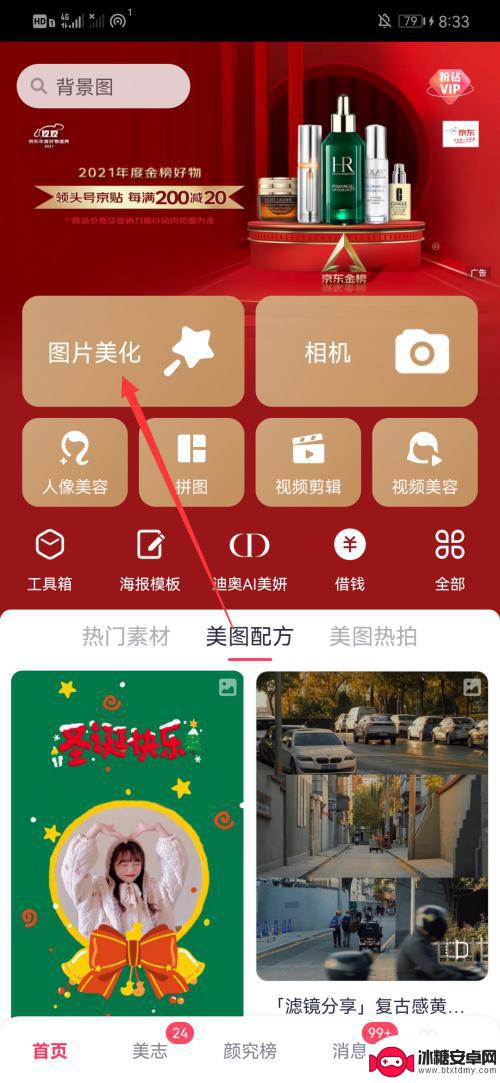
2.选择抠图
选择好图片后,选择下方的抠图。
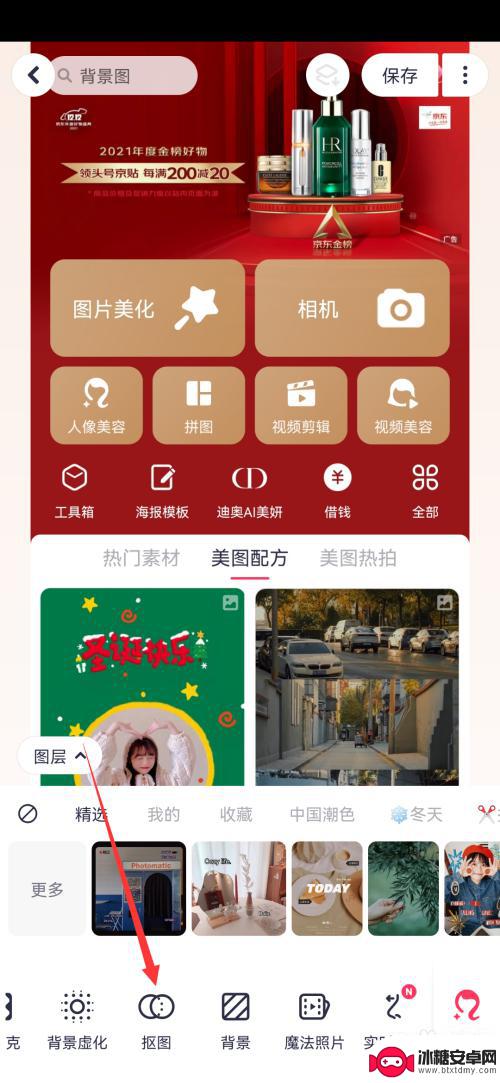
3.点击新建
进入抠图页面后,点击上方的新建。
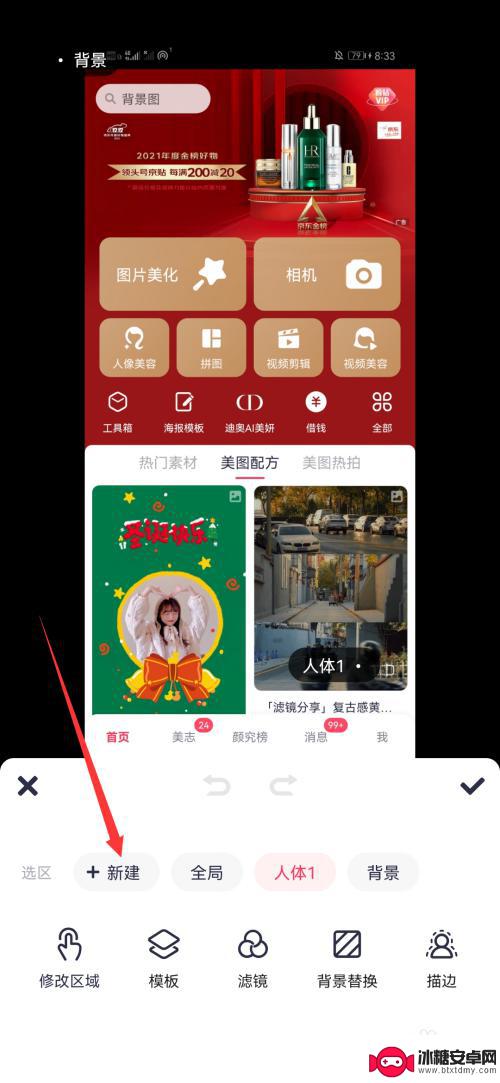
4.选择导入图片
点击新建后,再选择导入图片。
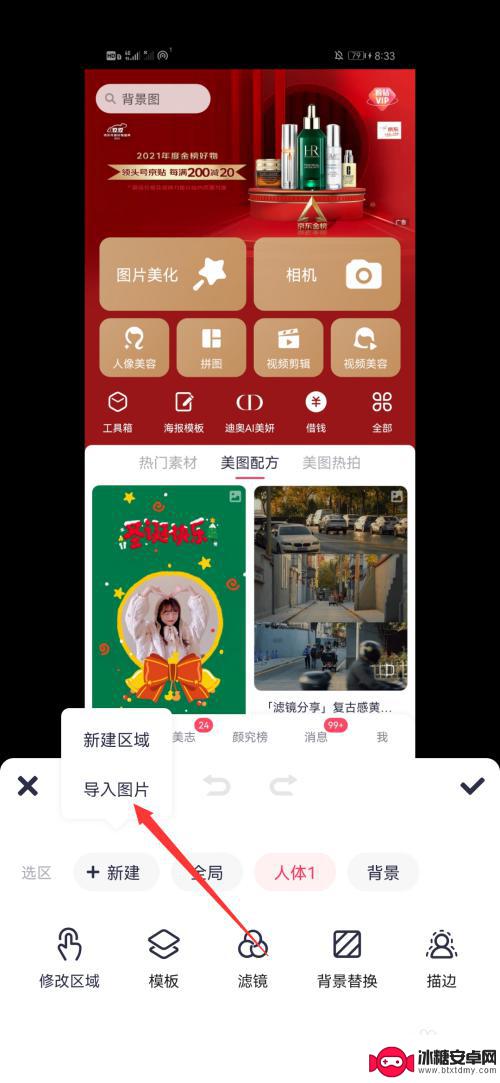
5.点击右上角的勾
导入照片后,选择抠图的区域,点击右上角的勾。
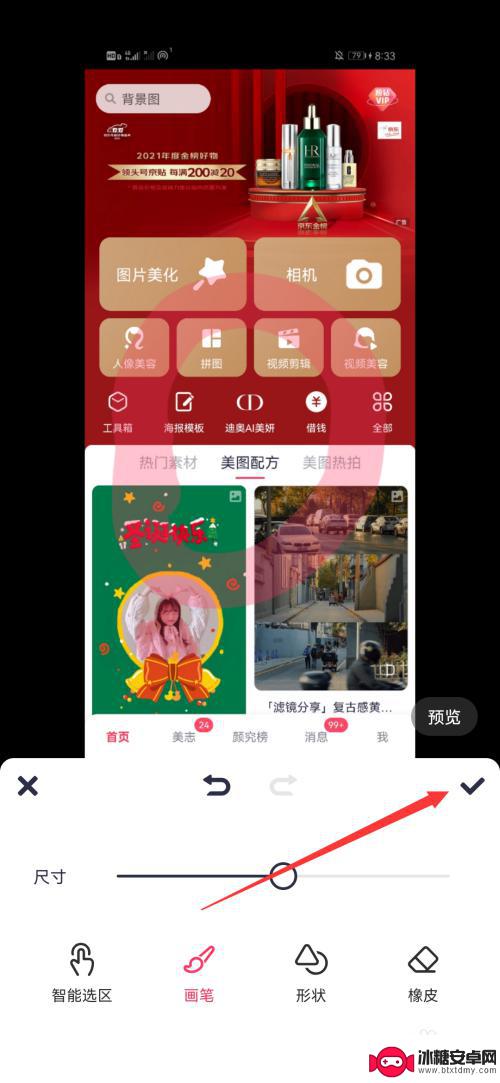
6.放置抠的图
将抠好的图片放置到第一次导入的照片,再点击右上角的勾即可。
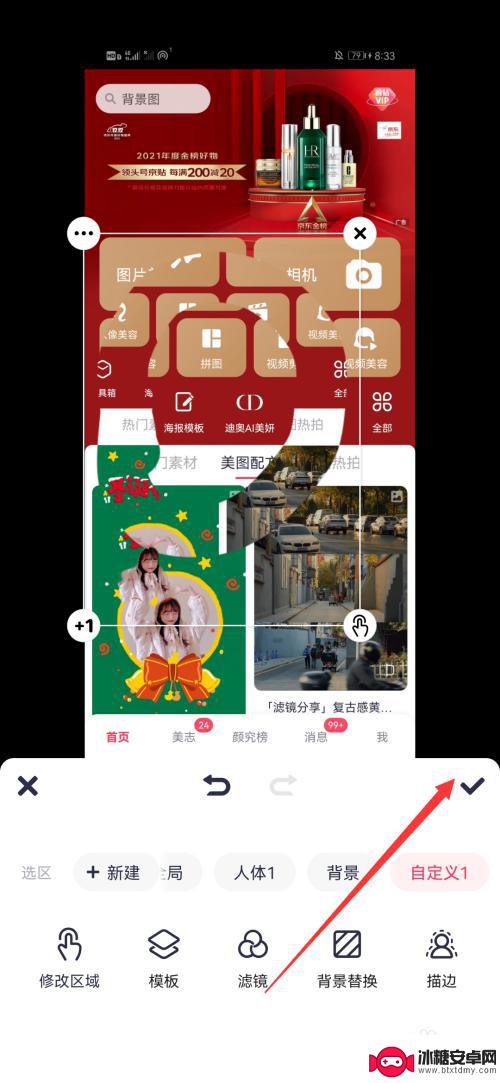
以上就是手机抠图放入另一张图的全部内容,如果有不清楚的地方,您可以按照小编的方法进行操作,希望对大家有所帮助。
相关教程
-
手机抠图放在另一张照片 使用手机应用程序进行照片抠图到另一张照片
随着手机应用程序的不断发展,如今我们可以利用手机轻松地将图片中的物体进行抠图,并将其放在另一张照片中,实现照片的合成,这项技术不仅方便快捷,而且操作简单,即使没有专业技术也可以...
-
手机美图秀秀如何嵌入另一张图片 手机版美图秀秀如何把图片放在另一张图片上
手机美图秀秀作为一款广受欢迎的手机应用程序,在图片处理和编辑方面拥有出色的功能,其中一个令人称道的特性是它可以将一张图片嵌入到另一张图片上,创造出独特而有趣的效果。通过简单的操...
-
手机上图片怎么插图 手机如何将图片嵌入另一张图片中
在如今的社交媒体时代,我们经常使用手机拍摄和分享照片,有时候,我们可能会有一些特殊的创意想法,希望将一张图片嵌入到另一张图片中,以增加照片的趣味性和表达力。很多人并不知道如何在...
-
怎样把照片放在一张图片里 如何在图片上添加另一张图片
在当今社交媒体时代,照片已经成为人们生活中不可或缺的一部分,而如何将多张照片巧妙地合成在一起,又是许多人所关注的问题之一。通过一些简单的技巧和工具,我们可以轻松地将多张照片合成...
-
苹果手机怎么拿图 苹果 iOS 16 抠图功能怎么用
苹果iOS 16更新了一项非常实用的功能-抠图功能,让用户可以更轻松地在手机上编辑图片,通过这个功能,用户可以将图片中的物体或人物从背景中抠出,实现照片的自由合成。使用抠图功能...
-
手机如何放图片进照片里 如何在手机上将图片嵌入另一张图片
手机已成为人们生活中不可或缺的一部分,除了通话和信息传递功能外,手机还提供了丰富多样的娱乐功能,其中包括拍照。随着手机拍照技术的不断进步,我们可以轻松地捕捉到生活中的美好瞬间。...
-
如何拆手机显示屏 怎么正确拆解手机外屏
在日常生活中,手机已经成为我们生活中不可或缺的一部分,随着时间的推移,手机屏幕可能出现问题,需要进行更换或修理。如何正确地拆解手机外屏成为了许多人关注的焦点。正确的操作方法不仅...
-
手机怎连接网络 手机连接WIFI网络设置
手机已经成为我们日常生活中必不可少的工具,而连接网络更是手机功能的基础之一,手机可以通过多种方式连接网络,其中最常见的方式就是连接WIFI网络。连接WIFI网络可以让手机实现快...
-
苹果手机怎么样设置无线网 iPhone如何连接WIFI
苹果手机作为一款领先的智能手机品牌,其连接无线网络的设置也是非常简单方便的,用户只需打开手机的设置,进入Wi-Fi选项,然后选择要连接的无线网络并输入密码即可轻松连接上互联网。...
-
门禁卡怎么设置手机用密码 手机门禁卡设置方法
现代科技的发展使得门禁系统也变得更加智能化,我们可以通过手机来设置门禁卡的密码,实现更加便捷的出入方式。手机门禁卡设置方法也变得更加简单易行,让我们可以随时随地控制自己的出入权...